Chưa có sản phẩm trong giỏ hàng.
Tin tức
Làm Gì Khi Điện Thoại Iphone Bị Mất Âm Thanh, Mất Tiếng
Nếu bạn không thể nghe rõ giọng nói của một người, nghe thấy tiếng lách cách, nghe thấy tiếng động tĩnh hoặc có vấn đề về chất lượng âm thanh. Vậy rất có thể bạn đã gặp lỗi mất âm thanh trên iPhone. Hãy tìm hiểu những chia sẻ của Phát Lộc Mobile về cách khách phục iPhone bị mất âm thanh nhé.
Mục lục
- 1 Dấu hiệu điện thoại iPhone bị mất âm thanh
- 2 Cách khắc phục điện thoại iPhone bị mất tiếng
- 2.1 Kiểm tra âm lượng của iPhone
- 2.2 Kiểm tra nút chế độ im lặng
- 2.3 Khởi động lại ứng dụng hoặc khởi động lại thiết bị
- 2.4 Vệ sinh sạch sẽ các cổng phát âm thanh
- 2.5 Quên không tắt kết nối BlueTooth
- 2.6 Kiểm tra trạng thái nghe ở chế độ tai nghe
- 2.7 Kiểm tra các bản cập nhật hệ thống iOS
- 2.8 Loa iPhone bị hỏng phần cứng
- 3 Tìm tới trung tâm để sửa lỗi iPhone mất âm thanh
Dấu hiệu điện thoại iPhone bị mất âm thanh
Một ngày, bạn cầm điện thoại bỗng giật mình vì vô số cuộc gọi báo nhỡ. Trong khi đó, điện thoại bạn vẫn để ở bên mình. iPhone không báo cuộc gọi đến để bạn có thể nhận biết. Bởi thực tế, iPhone mất âm thanh, vậy hãy cùng Phát Lộc Mobile tìm hiểu xem tại sao iPhone mất âm thanh và dấu hiệu để bạn có thể khẳng định iPhone hư thể hiện như sau:
✿ Điện thoại không đổ chuông khi có cuộc gọi hoặc tin nhắn
✿ Bạn bật nhạc nghe hoặc chơi game nhưng không có âm thanh phát ra mặc dù để âm lượng lớn.
✿ Khi tắt phím âm lượng không phát ra âm thanh khi thực hiện thao tác.
✿ Khi chấp nhận cuộc gọi đến, iPhone bị tắt âm thanh hoàn toàn không nghe thấy phản hồi từ đầu dây bên kia.
✿ Bạn không thực hiện được việc điều chỉnh âm thanh trên điện thoại

Vậy tại sao iPhone không có âm thanh khi vẫn để âm lượng cao? Khi hiểu được nguyên nhân, bạn sẽ biết mình nên dùng giải pháp nào để phù hợp.
Cách khắc phục điện thoại iPhone bị mất tiếng
Kiểm tra âm lượng của iPhone
Đầu tiên, hãy làm theo các bước chọn “Cài đặt > Âm thanh & Haptics”.
Trong “Nhạc chuông và Cảnh báo”, di chuyển thanh trượt sang phải để tăng âm lượng.
Kiểm tra nút chế độ im lặng
Giải pháp đơn giản là rõ ràng nhất: kiểm tra công tắc Ring / Silent. Có thể, iPhone của bạn đã chuyển sang chế độ im lặng. Nếu đúng như vậy, bạn chỉ cần gạt nhẹ theo hướng khác để bật chế độ to. Sau đó, đảm bảo âm lượng của bạn được tăng lên bằng cách nhấn các nút âm lượng (“+” / ”-“) ở bên cạnh.
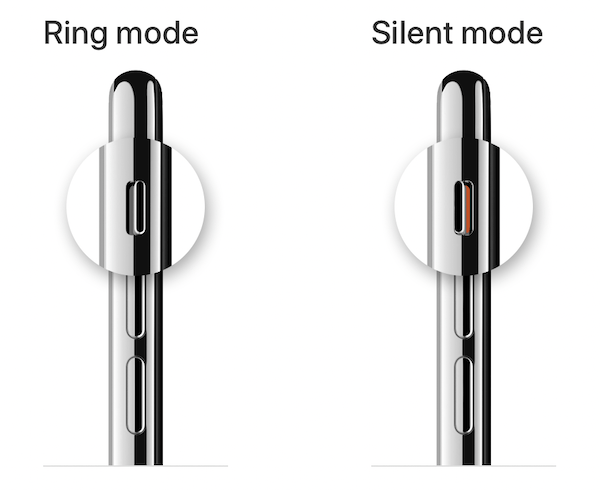
Khởi động lại ứng dụng hoặc khởi động lại thiết bị
Nếu việc mất âm thanh chỉ xảy ra trên một số ứng ụng như Zing MP3, Youtube,…thì hãy khởi động lại ứng dụng. Nhấn 2 lần nút Home để kiểm tra các ứng dụng đang mở. Sau đó, bạn chỉ cần gạt sang hoặc gạt lên để tắt ứng dụng. Và cuối cùng là vào lại màn hình chính để mở lại ứng dụng đó một lần nữa.
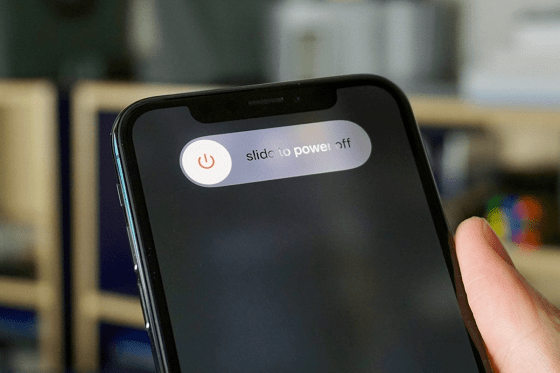
Nếu khởi động ứng dụng vẫn không được, bạn có thể khởi động lại thiết bị. Đây là một trong số các mẹo khá hữu ích để khắc phục sự cố iPhone mất âm thanh. Ấn giữ phím nguồn sau đó kéo thanh trượt để tắt điện thoại iPhone. Vẫn thao tác đó, bạn hãy mở iPhone trở lại và kiểm tra xem âm thanh đã được chưa nhé.
Vệ sinh sạch sẽ các cổng phát âm thanh
Hãy lấy một chiếc bàn chải có lông thật mềm hoặc thiết bị chuyên dùng vệ sinh smartphone và quét thật sạch nhưng thật nhẹ nhàng tại các vị trí, cổng lightning và loa ở cạnh đáy của máy. Đồng thời, hãy kiểm tra xem, chiếc ốp lưng của điện thoại có đang chắn mất loa không nhé. Nếu có thì mau bỏ chúng đi thôi. Vì sự thật là dùng ốp lưng sẽ khiến điện thoại của bạn nhanh hỏng hơn đấy.
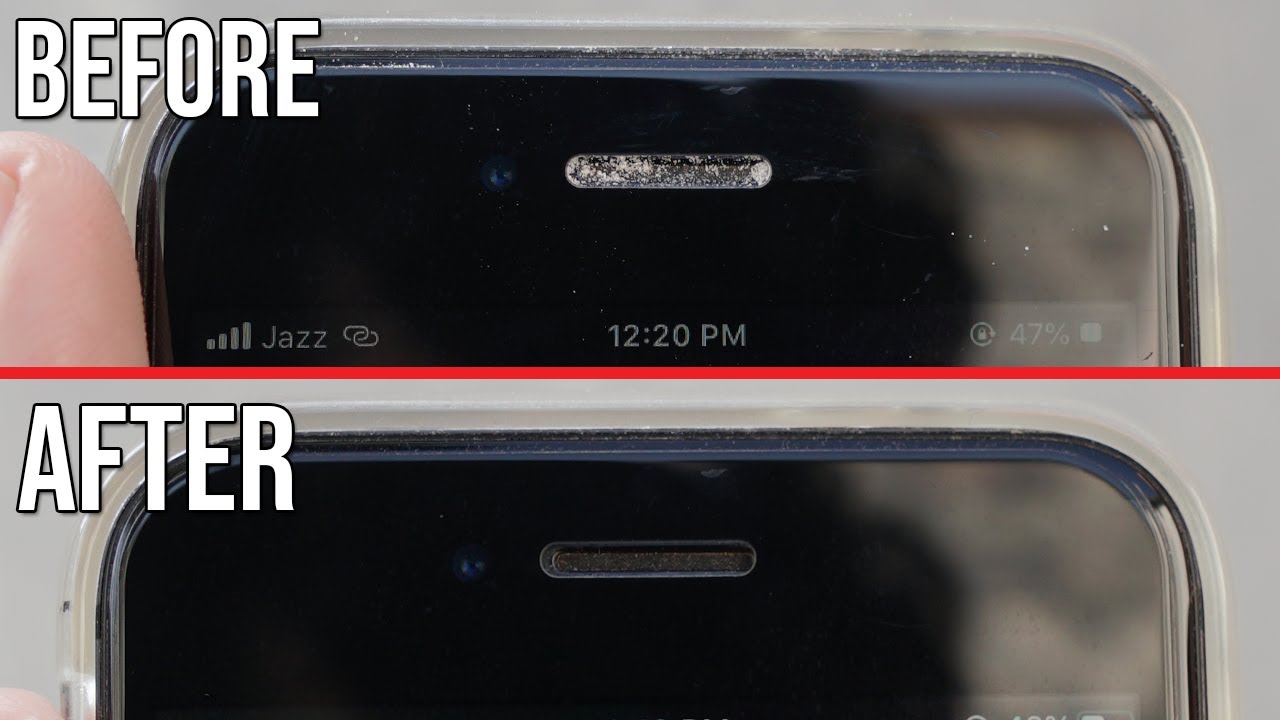
Quên không tắt kết nối BlueTooth
Việc bạn vô tình kết nối iPhone với tai nghe Bluetooth gần đó cũng có thể là nguyên nhận mất âm thanh cho smartphone. Trong trường hợp này, bạn chỉ cần vuốt từ cạnh dưới màn hình lên để truy cập vào Control Center và vô hiệu hóa Bluetooth.
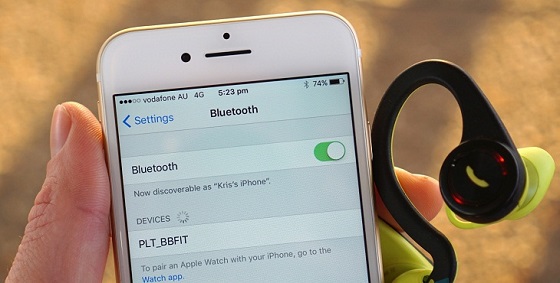
Kiểm tra trạng thái nghe ở chế độ tai nghe
Việc iPhone chỉ phát nhạc tốt với tai nghe là điều rất phổ biến. Sau khi ngắt kết nối, sẽ không có âm thanh và thanh trượt âm lượng không hiển thị. Nếu đây là trường hợp của bạn, hãy lấy tai nghe của bạn và lắp chúng vào giắc cắm tai nghe, sau đó nhanh chóng kéo chúng ra.
Lặp lại động tác này 4 hoặc 5 lần. Đôi khi điện thoại thông minh bị kẹt ở chế độ tai nghe, vì vậy hành động này thông thường sẽ hoàn tác. Ngoài ra, điều này có thể loại bỏ bất kỳ bụi hoặc cáu bẩn bám trong đó.
Kiểm tra các bản cập nhật hệ thống iOS
Bản cập nhật iOS có thể khắc phục sự cố mất âm thanh. Kiểm tra mọi bản cập nhật phần mềm hệ thống từ Apple, sau đó tải xuống và cài đặt các bản cập nhật có sẵn.
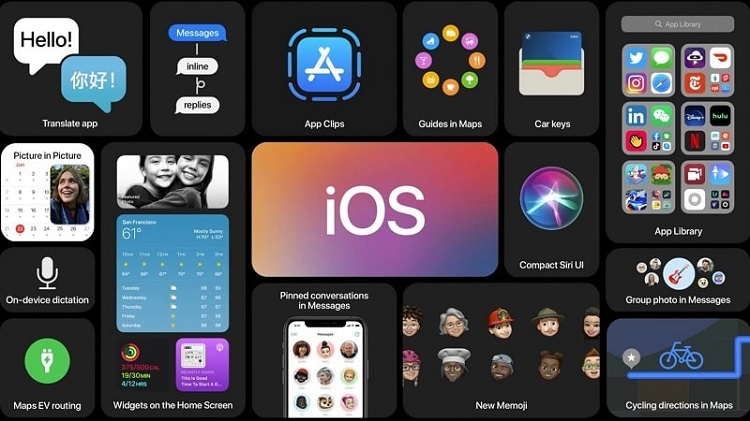
Loa iPhone bị hỏng phần cứng
Bên cạnh những lỗi iPhone mất âm thanh, không có tiếng do xung đột ứng dụng chúng ta cũng không thể không loại trừ nguyên nhân lỗi bắt nguồn từ việc loa iPhone đã bị hư hại do va đập hoặc vào nước.
Tìm tới trung tâm để sửa lỗi iPhone mất âm thanh
Trường hợp các cách trên đều không có hiệu quả đối với chiếc iPhone của bạn. Thì lúc này sẽ cần những người kỹ thuật có chuyên môn cao hơn để xử lý. Và Phát Lộc Mobile sẽ là nơi mà bạn nên gửi gắm chiếc iPhone của mình.
Chúng tôi đã có kinh nghiệm lớn từ khâu kiểm tra bệnh và xử lý những trường hợp mất âm thanh iPhone. Với những cam kết rõ ràng và minh bạch, kết hợp đội ngũ chuyên nghiệp, thao tác sửa chữa trực tiếp trước mặt khách hàng. Quý khách hoàn toàn yên tâm không có sự gian trá tại cửa hàng của chúng tôi.
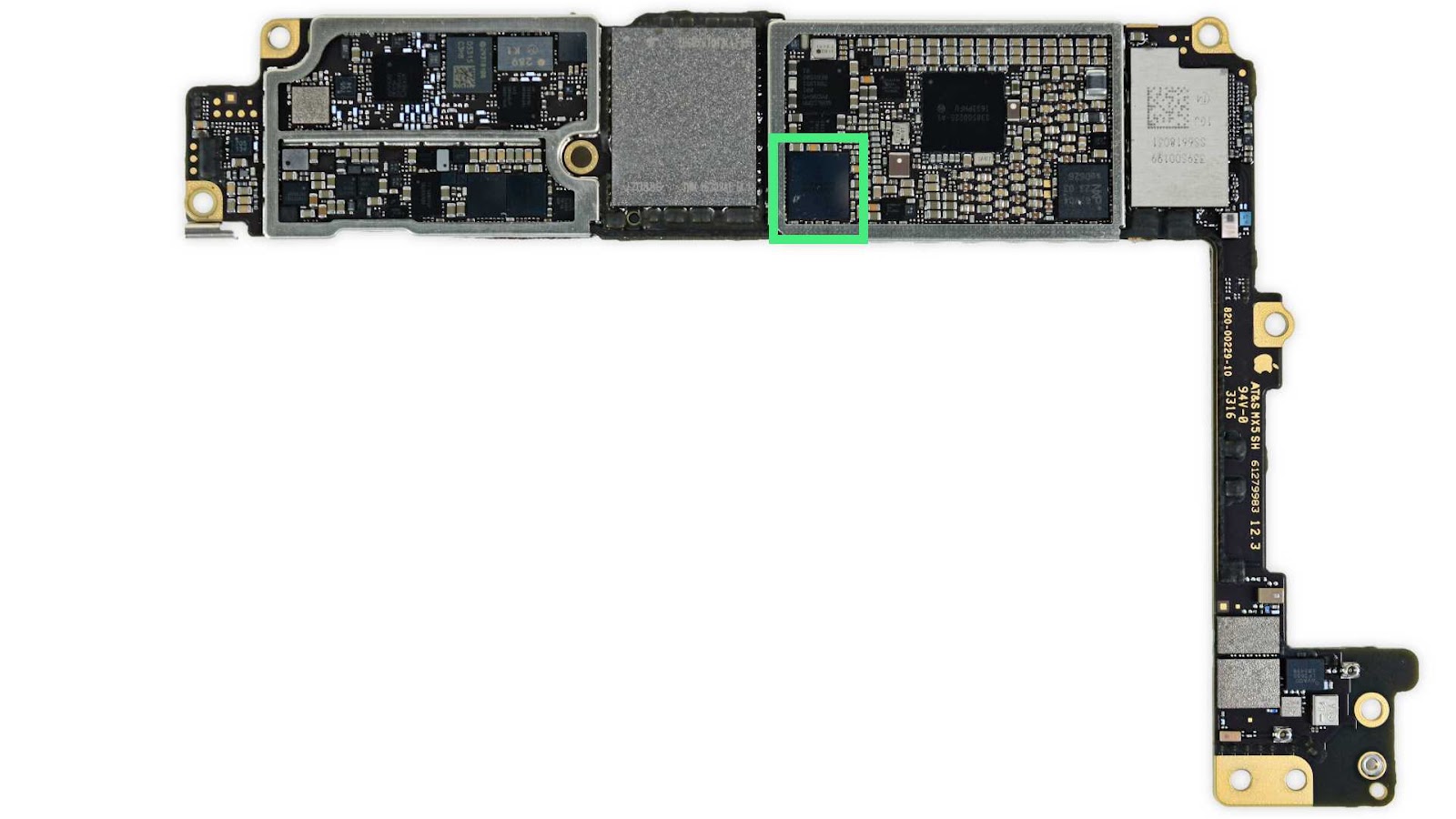
➤ Tùy vào từng loại bệnh mà chúng tôi sẽ đưa ra phương án phù hợp cho quý khách. Nếu máy của bạn mất âm thanh là do linh kiện loa bị hỏng, chúng tôi sẽ thay mới vô cùng nhanh chóng, với mức chi phí rất dễ chịu.
➤ Còn nếu thiết bị lỗi vào main, hỏng ic audio, khiến iPhone của bạn không xử lý được âm thanh, việc cải tạo, sửa chữa lại trên main hết sức phức tạp, đòi hỏi rất nhiều kỹ thuật, nên theo đó mức chi phí cũng sẽ đắt hơn.

Như vậy chúng ta đã vừa cùng nhau đi tìm hiểu tại sao iPhone mất tiếng (âm thanh) và cách khắc phục, không có tiếng được nhiều người quan tâm hiện nay, sau khi đã sau một thời gian sử dụng dài và iPhone có các hiện tượng hỏng hóc, lỗi âm thanh khiến quá trình sử dụng trở nên khó chịu hơn.
Và nếu như bạn cũng cần được xử lý vấn đề máy iPhone bị mất âm thanh. Hãy liên hệ ngay với Phát Lộc Mobile để được tư vấn và sửa chữa kịp thời nhất.
Nguồn: https://phatlocmobile.vn/
